标签:alt http python 序列 installer 64位系统 相关 roo 有用
本文提供两种完全卸载ArcGIS的方法
方法一:文字版
1、开始>控制面板>添加删除程序,卸载所有ArcGIS软件和帮助文档,以及所有ArcGIS补丁。 2、从添加删除程序面板中删除所有Python相关的应用程序。
3、进入到如下目录:C:\Users\UserName\AppData\Roaming,删除ESRI文件夹。(用搜索工具,把ESRI文件夹全部删除。)
4、开始>运行,输入regedit并按回车键,打开注册表编辑器。
a.删除HKEY_CURRENT_USER > Software下的ESRI文件夹。
b.删除HKEY_LOCAL_MACHINE > Software下的ESRI文件夹。
c.删除HKEY_CLASSES_ROOT下与ArcGIS或ESRI有关的注册表,并删除。
(这个步骤可以在注册表编辑器里面用ctrl+F,查找所有ESRI或者arcgis的注册信息,全部都删除。)
5、删除C:\Program Files\Common Files目录下的ESRI文件夹。(用搜索工具,把ESRI文件夹全部删除。)
6、检查ArcGIS与Python安装目录,如若还有相关文件/文件夹,全部删除。(用搜索工具,把ESRI文件夹全部删除。3、5、6可以合并成一步。)
操作完上述步骤,如果ArcGIS程序还存在于添加删除程序列表中,请使用Windows Installer Cleanup Utility进行清理。
(推荐Windows Installer Cleanup Utility这个工具,非常有用,我好多软件卸不干净,都是用它清理的,非常小,非常有效,毕竟是windows的工具嘛!)
(推荐Wise Program Uninstaller(这个软件删除是“寸草不生”))
方法二:图文版
打开控制面板,找到“卸载程序”
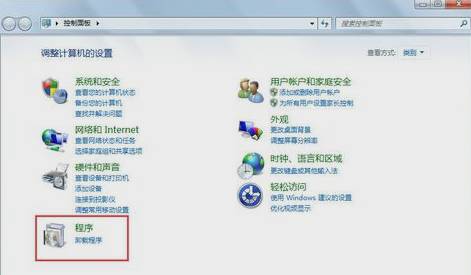
选择卸载程序,在新界面中找到与ArcGIS有关的程序。
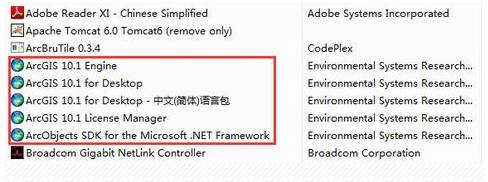
右键单击要卸载的内容,并选择“卸载/更改”。按照此方法,把要卸载的软件一个个的卸载掉。
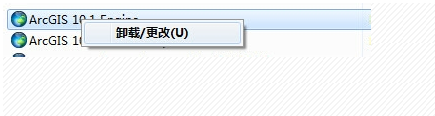
通过以上步骤,我们就把ArcGIS软件从电脑中卸载掉了,但有时这样卸载并不彻底,还会有些注册表等残余,接下来,我们就把其他残留文件删除掉。
找到ArcGIS的安装路径,这里,小编是安装到D盘的Program Files (x86)文件夹下了。在Program Files (x86)文件夹中寻找与ArcGIS或ESRI有关的文件/文件夹,并删除。
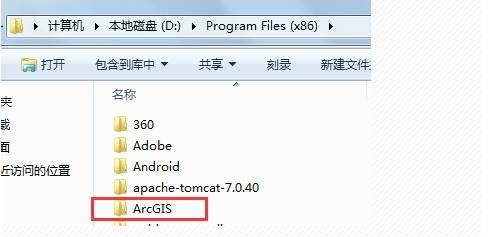
在C盘的Program Files、Program Files (x86)(64位系统会有此文件夹,32位系统无此文件夹)和ProgramData文件夹中寻找与ArcGIS或ESRI有关的文件/文件夹,并删除。
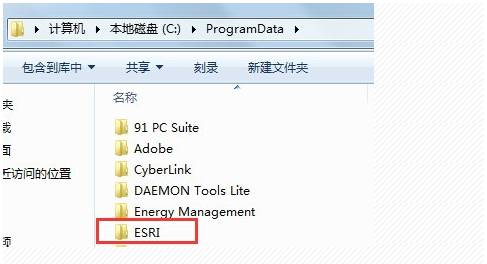
在运行命令行中输入“regedit”,打开系统注册表。
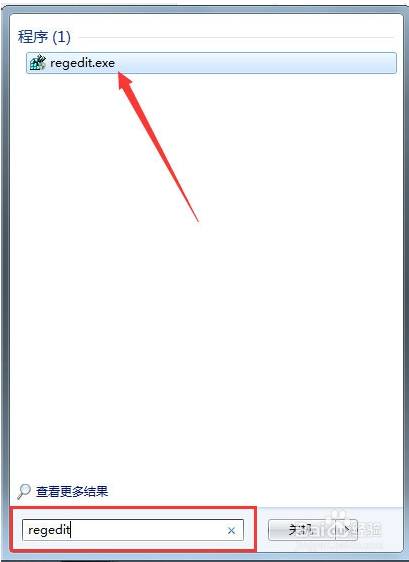
选择“HKEY_CLASSES_ROOT”目录,寻找该目录下与ArcGIS或ESRI有关的注册表,并删除。
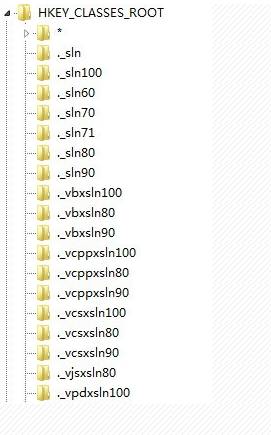
选择“HKEY_CURRENT_USER/Software”目录,寻找该目录下与ArcGIS或ESRI有关的注册表,并删除。
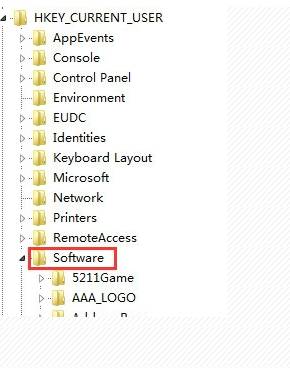
选择“HKEY_LOCAL_MACHINE/SOFTWARE”目录,寻找该目录下与ArcGIS或ESRI有关的注册表,并删除。
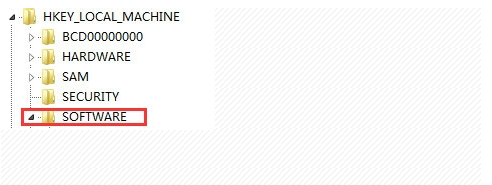
以上操作全部完成后,重新启动电脑,这样ArcGIS就完全卸载干净了。
标签:alt http python 序列 installer 64位系统 相关 roo 有用
原文地址:https://www.cnblogs.com/9587cgq/p/12909617.html